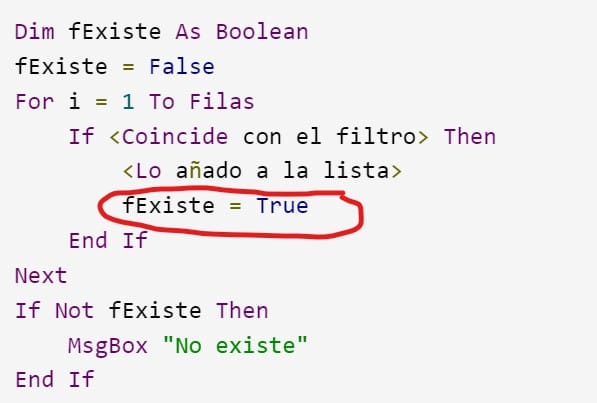Macro tiene mensaje de error pero no lo muestra
Tengo la siguiente macro que filtra al buscar por numero de documento, pero si no existe debe salir un mensaje diciendo que no existe, pero no entiendo porque la ejecuta bien pero si dígito un numero que no esta en la base, este mensaje de la macro no sale.
Private Sub CommandButton5_Click()
On Error GoTo Errores
If Me.txtFiltro1.Value = "" Then Exit Sub
Me.ListBox1.Clear
j = 1
Filas = Sheets("Inventario").Range("A2").CurrentRegion.Rows.Count
For I = 1 To Filas
If LCase(Cells(I, j).Offset(0, 0).Value) Like "*" & LCase(Me.txtFiltro1.Value) & "*" Then
Me.ListBox1.AddItem Cells(I, j)
Me.ListBox1.List(Me.ListBox1.ListCount - 1, 1) = Cells(I, j).Offset(0, 1)
Me.ListBox1.List(Me.ListBox1.ListCount - 1, 2) = Cells(I, j).Offset(0, 2)
Else
End If
Next
Exit Sub
Errores:
MsgBox "No se encuentra.", vbExclamation, "EXCELeINFO"
End Sub
2 Respuestas
Respuesta de Poli Plos
1
Respuesta de Dante Amor
2